| 【その11】 [デジカメ相談室]〜みなさんの疑問にお答えします・1 |
| 02 パソコンに接続しての利用方法に関するご質問 | ||

|
1枚の写真の一部を切り取り、別の画像に張りつけて合成写真を作りたいのですが、上に重ねた画像の縁がギザギザして目立ってしまいます。キレイにするにはどうすればいいでしょうか? |
|
|
|
写真の合成には、フォトレタッチソフトの範囲選択ツールの使いこなしと、繊細な範囲選択が必要になります。
張りつける画像を切り取る際に、できるだけ細かく範囲選択する必要があるのです。切り取りたい画像部分が入っているからといってラフに範囲を選択すると、別の画像に張りつけたときにそのまわりにある色・画像もいっしょに張りつけられてしまいます。 これを防ぐには、まず細かく範囲選択をします。1種類の範囲選択ツールだけで画像を囲んでいる人を多く見かけますが、画像の形やその絵柄の複雑さなどによって細かくツールを使いわけます。ハッキリ言って根気のいる作業になります。どれだけきれいにできるかは、どれだけ几帳面に、根気よく作業できるかがポイントです。 手順としては、はじめにおおざっぱに範囲を選択して、いろいろなツールを使いながら選択範囲を追加したり削除するとよいでしょう。一度に、一気に選択しようとしないこともポイントです。 また、張りつけた後に輪郭部分だけをわずかにボカすと境目が目立ちにくくなります。 |

|
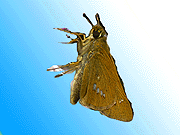
|
|||
| 07 | 08 |
| いい加減な範囲選択をして別の画像に張りつけると、張りつけたときに前の画像の背景の色もいっしょに張りつけられ、汚く見えます。ここでは境目がわかりやすくするために色のついた背景に張りつけています。 |
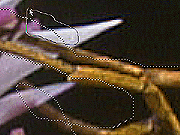
|

|
|||
| 09 | 10 |
| 07の範囲選択から、細かく範囲を追加削除します。自動選択ツールなどいろいろと駆使し、必要なら表示倍率を上げて(09)細かく選択します。細かく選択したものが10です。 |
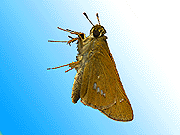
|
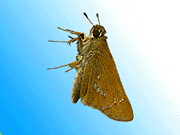
|
|||
| 10を先の背景に張りつけてみると、ギリギリの範囲選択をしているので、前の画像の背景の色が目立ちません。 | さらに、張りつけた画像の輪郭の部分だけを細かく範囲選択して、わずかにボカシフィルターをかけます。これで輪郭部分のギザつきもあまり気にならなくなります。 |
|
このような目立たなくする処理を自動的に行ってくれるソフトウェアもあります。つまり、同じ合成でも、使用するフォトレタッチソフトによって操作性や難易度が変わります。高価なフォトレタッチソフトならよいというわけではありませんが、自動的に輪郭を検出してくれるツールなど、合成に便利な機能を装備しているもの、範囲を選択して張りつけることが可能なもの、切り取った画像のはみ出した部分を自動的に消してくれるもの、正確に絵柄を選択してくれるものなど、多種多様です。
使う人によって、用途によっても、感じる使いやすさは異なるものですから、どれがよいとは断定できませんが、作業効率などを考え、デジタルカメラに同梱されているユーティリティーソフト以外のソフトの購入も検討することも、1つの選択肢といえるでしょう。 |
【その11】 02-Q2 |
【その11】 TOP |
【その11】 02-Q4 |
| |